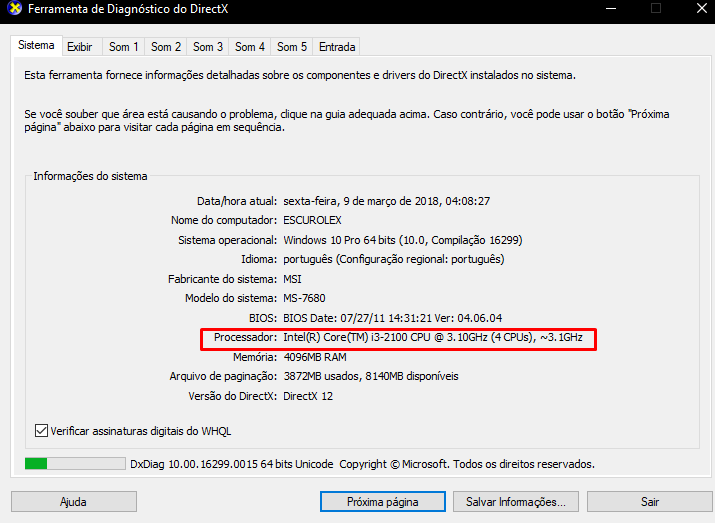- Answer HQ Português
- :
- Jogos
- :
- Battlefield
- :
- Outros Jogos Battlefield
- :
- Jogo Travando? Seus problemas acabaram!
Jogo Travando? Seus problemas acabaram!
por EscuroLex- Answer HQ Português
- Avisos
- Anúncios para Answers HQ
- EA app
- Discussão geral
- Problemas técnicos
- Origin Mac
- Compartilhe experiências
- Origin Mac Client - Problemas técnicos
- EA Play
- EA Play - PC
- EA Play - Console
- Apex Legends
- Informações de jogos
- Problemas técnicos
- Battlefield
- Battlefield V
- Outros Jogos Battlefield
- Battlefield 2042
- Discussão geral
- Problemas técnicos
- Dragon Age
- Jogos Dragon Age
- EA SPORTS FC™ 24
- Discussão geral
- Problemas técnicos
- Relatórios de bugs
- EA SPORTS FC™ MOBILE
- Discussão geral
- Problemas técnicos
- Relatórios de bugs
- FIFA
- FIFA 23
- FIFA 22
- Outros Jogos FIFA
- Jogos F1®
- F1® 23
- Outros Jogos F1®
- Mass Effect
- Jogos Mass Effect
- NEED FOR SPEED™
- Jogos Need for Speed™
- Os Sims
- Outros Jogos Os Sims
- Os Sims 4
- Compartilhe experiências
- Problemas técnicos
- Plants vs. Zombies
- Jogos PvZ
- STAR WARS™
- Jogos STAR WARS™
- Titanfall
- Jogos Titanfall
- Outros Jogos EA
- Outros Jogos EA
- Inscrever-se no RSS Feed
- Marcar tópico como novo
- Marcar tópico como lido
- Destacar este Tópico do usuário atual
- Favorito
- Inscrever-se
- Página amigável para impressora
Publicação original
Jogo Travando? Seus problemas acabaram!
- Marcar como novo
- Favorito
- Inscrever-se
- Inscrever-se no RSS Feed
- Obter link para compartilhar
- Imprimir
- Denunciar conteúdo
Março 2018
Olá pessoal, resolvi trazer um guia que pode auxiliar ao pessoal que não tem um PC muito bom e quer jogar o jogo, porém, está tendo aqueles travamentos chatos que impossibilitam jogar sem passar raiva. É uma solução bem simples, mas que vai deixar o jogo jogável, vamos lá!
Faça o seguinte baixe e instale este software: NotePad++
Após ter instalado vá em Documentos>Battlefield 1>settings>PROFSAVE_profile
Ao abrir o documento PROFSAVE_profile com o NotePad++ procure pelas linhas de número 66 e 67. cujo nome é:
66- GstRender.ShaderQuality 2.000000
67- GstRender.ShadowQuality 2
Modifique ambos NÚMEROS DOIS para ZERO. Dessa forma vai ficar o seguinte:
66- GstRender.ShaderQuality 0.000000
67- GstRender.ShadowQuality 0
Feito isso aperte Ctrl+S ou então vá no canto superior esquerdo, abra a guia File e clique em Save. Feito isso pode fechar esta página.
Agora vá onde o Battlefield 1 está instalado (que por padrão é C:\Program Files (x86)\Origin Games\Battlefield 1). Crie um arquivo de texto e nomeio com o nome de: "user.cfg", é muito colocar o ".cfg", pois, aqui estarão alguns comandos que irão desativar efeitos inúteis do jogo, aqueles efeitos que forçam bastante sua máquina e que para você não são importantes.
Feito isso, abra o arquivo que você acabou de criar com o NotePad++.
Com o arquivo aberto, coloque este seguinte comando:
PerfOverlay.DrawFps 1
RenderDevice.Dx11Dot1Enable 0
RenderDevice.Dx11Dot1RuntimeEnable 0
Thread.ProcessorCount 2
Thread.MaxProcessorCount 2
Thread.MinFreeProcessorCount 0
WorldRender.MotionBlurEnable 0
WorldRender.LightTileCombineOutdoorLightEnable 0
WorldRender.LightTileCsPathEnable 0
WorldRender.PlanarReflectionEnable 0
WorldRender.SpotLightShadowmapEnable 0
Window.Width 1280
Window.Height 720
WorldRender.TransparencyShadowmapsEnable 0
WorldRender.MotionBlurEnabled 0
WorldRender.FilmicEffectsEnable 0
WorldRender.EmitterSunTransmittanceMapEnabled 0
PostProcess.ForceDofEnable 0
PostProcess.SpriteDofEnable 0
PostProcess.DynamicAOEnabled 0
PostProcess.ScreenSpaceRaytraceEnable 0
PostProcess.ScreenSpaceRaytraceDeferredResolveEnable 0
PostProcess.ScreenSpaceRaytraceSeparateCoverageEnable 0
PostProcess.ScreenSpaceRaytraceFullresEnable 0
Ao todo são 24 linhas, caso esteja com 25, apague a última linha em branco e dê um Ctrl+S.
É muito importante verificar estes dois itens:
4- Thread.ProcessorCount 2
5- Thread.MaxProcessorCount 2
Os itens estão na linha 4 e 5. Para este você precisa saber quantos núcleos o seu processador tem. Para isso, vá no menu de pesquisa do seu Windows e digite: "dxdiag". Você vai cair nesta janela, pegue o nome do seu processador e pesquise na internet quantos núcleos ele tem. Se for 2 você deixa como está, se forem 4 você muda o número DOIS para QUATRO. Dessa forma o seu arquivo deve estar deste jeito:
4- Thread.ProcessorCount 4
5- Thread.MaxProcessorCount 4
Feito isso, vá no seu Battlefield 1 através da sua Biblioteca de Jogos na Origin, clique com o botão direito em cima do jogo e vá em "Propriedades do jogo".
Feito isso, clique em "Opções de Iniicialização Avançadas" e cole este comando na aba em branco:
-PerfOverlay.DrawFps 1
-RenderDevice.Dx11Dot1Enable 0
-RenderDevice.Dx11Dot1RuntimeEnable 0
-Thread.ProcessorCount 2
-Thread.MaxProcessorCount 2
-Thread.MinFreeProcessorCount 0
-WorldRender.MotionBlurEnable 0
-WorldRender.LightTileCombineOutdoorLightEnable 0
-WorldRender.LightTileCsPathEnable 0
-WorldRender.PlanarReflectionEnable 0
-WorldRender.SpotLightShadowmapEnable 0
-WorldRender.TransparencyShadowmapsEnable 0
-WorldRender.MotionBlurEnabled 0
-WorldRender.FilmicEffectsEnable 0
-WorldRender.EmitterSunTransmittanceMapEnabled 0
-PostProcess.ForceDofEnable 0
-PostProcess.SpriteDofEnable 0
-PostProcess.DynamicAOEnabled 0
-PostProcess.ScreenSpaceRaytraceEnable 0
-PostProcess.ScreenSpaceRaytraceDeferredResolveEnable 0
-PostProcess.ScreenSpaceRaytraceSeparateCoverageEnable 0
-PostProcess.ScreenSpaceRaytraceFullresEnable 0
Lembrando mais uma vez: CASO O SEU PROCESSADOR TENHA QUATRO NÚCLEOS ALTERE OS ITENS 4 E 5 PARA QUATRO AO INVÉS DE DOIS. VOCÊ PRECISA FAZER ISSO NESTES CÓDIGOS QUE VOCÊ VAI COLOCAR PARA A INICIALIZAÇÃO DO JOGO.
-Thread.ProcessorCount 2 (mude o 2 para 4 caso seu processador tenha 4 núcleos)
-Thread.MaxProcessorCount 2 (mude o 2 para 4 caso seu processador tenha 4 núcleos)
Re: Jogo Travando? Seus problemas acabaram!
[ Editado ]- Marcar como novo
- Favorito
- Inscrever-se
- Inscrever-se no RSS Feed
- Obter link para compartilhar
- Imprimir
- Denunciar conteúdo
Março 2018 - editado pela última vez Março 2018
Bom dia @EscuroLex,
Boa iniciativa parabéns, comunidade é isso mesmo, entre-ajuda!
Abraço
- Nuno -
-------------------------------------------------------------------------------------------
Caso uma das respostas tenha ajudado, deve clicar em “aceitar como solução”! Agradeça os membros com as melhores respostas clicando em “PE”. Partilhe os seus conhecimentos com outros jogadores, divirta-se e torna-se um herói na nossa comunidade!
Não respondo mensagens privadas, pretendemos que todas as ajudas sejam públicas para que sirvam o máximo de jogadores.
Re: Jogo Travando? Seus problemas acabaram!
- Marcar como novo
- Favorito
- Inscrever-se
- Inscrever-se no RSS Feed
- Obter link para compartilhar
- Imprimir
- Denunciar conteúdo
Março 2018
Bom dia Nuno, obrigado!
Re: Jogo Travando? Seus problemas acabaram!
- Marcar como novo
- Favorito
- Inscrever-se
- Inscrever-se no RSS Feed
- Obter link para compartilhar
- Imprimir
- Denunciar conteúdo
Maio 2018

Proteja sua conta
Vamos confirmar se realmente é você enviando um código para seus dispositivos de confiança.
Conheça a Verificação de Login na Ajuda da EA
Está com problemas para se conectar ao jogo?
Tente essas etapas e descarte os problemas que você possa ter ao se conectar a um jogo da EA.
Solucione problemas e teste sua conexão